大家对steam都不陌生了,大家可以在该平台购买、下载、讨论、上传和分享游戏和软件,win10电脑安装steam之后,双击发现没反应,可能是之前没有正常退出steam导致,针对此疑问,下面
大家对steam都不陌生了,大家可以在该平台购买、下载、讨论、上传和分享游戏和软件,win10电脑安装steam之后,双击发现没反应,可能是之前没有正常退出steam导致,针对此疑问,下面整理win10steam双击没反应无进程的两种解决。
推荐:win10系统
1. 如图,我们在电脑桌面上找到steam图标。双击发现没反应,打不开。
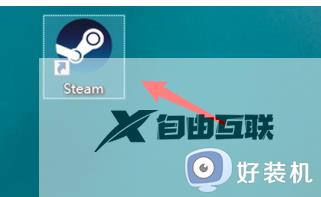
2. 这时候,我们在任务栏的空白处。右键,在弹出的菜单中,选择任务管理器。
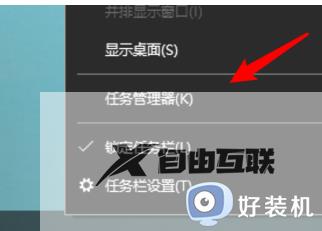
3. 在打开的任务管理器窗口中,找到与steam相关的进程,右键。
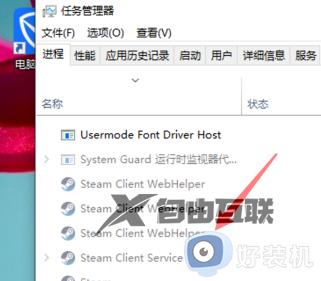
4. 在打开的菜单中,选择「结束任务」选项。
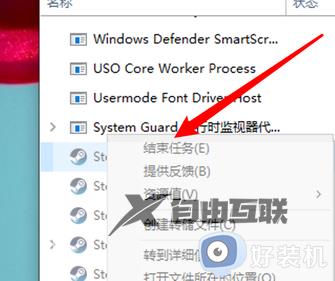
5. 将所有和steam相关的进程都如此操作。
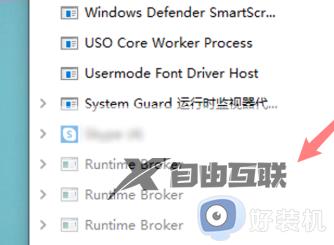
6. 然后关闭任务管理器窗口,再次双击steam就可以正常打开了。
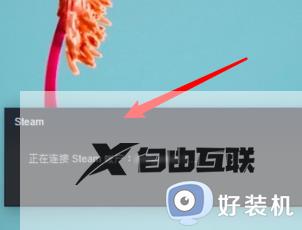
以上分享steam双击没反应无进程两种解决方法,进入任务管理器关闭steam相关程序之后,再开启就能流畅运行了。
